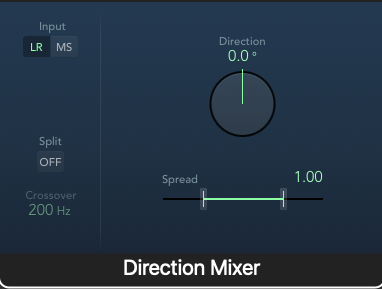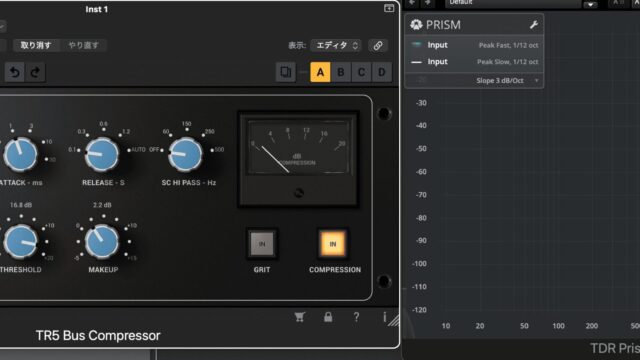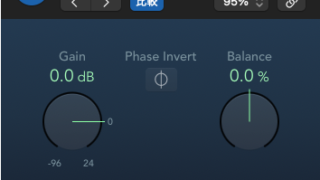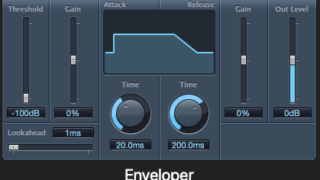音楽制作において、EQ(イコライザー)は最も重要なツールの1つです。
Logic Proに搭載されているEQは、その多機能性と高音質から多くのプロデューサーに愛用されています。
今回は、Logic ProのEQの基本から応用までを徹底的に解説し、あなたの音楽制作スキルを一段と向上させるための情報を提供します。
EQとは何か?なぜEQが重要なのか
EQとは、特定の周波数帯域の音量を調整するツールです。音楽制作では、各楽器やボーカルの音域を調整し、ミックス全体のバランスを整えるために使用されます。
EQを適切に使用することで、音の濁りを取り除き、各楽器の個性を際立たせ、クリアでプロフェッショナルなサウンドを作り出すことができます。
Logic ProのEQプラグイン:Channel EQ
Logic Proには、標準で高機能なEQプラグイン「Channel EQ」が搭載されています。
Channel EQは、8バンドのパラメトリックEQで、それぞれのバンドで周波数、ゲイン(音量)、Q値(帯域幅)を細かく調整できます。これにより、非常に柔軟な音作りが可能になります。
周波数帯域の理解
EQを使いこなすためには、周波数帯域の理解が不可欠です。人間の可聴範囲は一般的に20Hzから20kHzとされていますが、音楽制作ではこの範囲をいくつかの帯域に分けて考えます。
- 低域(ローエンド):20Hz〜80Hz
- サブベースやキックドラムの低音など、音楽の土台となる部分です。過剰にブーストすると音が濁り、不足すると迫力がなくなります。
- 低中域(ローミッド):80Hz〜300Hz
- ベースやギターのローエンド、ドラムの胴鳴りなど、音の厚みや温かさを感じる帯域です。ここを調整することで、音の輪郭をコントロールできます。
- 中域(ミッドレンジ):300Hz〜3kHz
- ボーカルや楽器の主要な周波数帯域で、音の明瞭さや存在感に影響します。過剰にカットすると音が遠く感じ、ブーストしすぎると音が前に出すぎてしまいます。
- 中高域(ハイミッド):3kHz〜8kHz
- 音の明るさやクリアさ、アタック感に影響します。過剰にブーストすると音がキンキンし、カットしすぎると音が曇って聞こえます。
- 高域(ハイエンド):8kHz〜20kHz
- 音の空気感や輝き、繊細なニュアンスを表現する帯域です。過剰にブーストすると音が耳に刺さり、カットしすぎると音がこもってしまいます。
EQの基本操作:フィルターの種類
Logic Pro XのChannel EQには、以下の4種類のフィルターが用意されています。
- ローカット(ハイパス)フィルター
- 設定した周波数より下の音をカットします。低域のノイズや不要な低音を削除する際に使用します。
- ハイカット(ローパス)フィルター
- 設定した周波数より上の音をカットします。高域のノイズや耳障りな高音を削除する際に使用します。
- シェルビングフィルター
- 設定した周波数より上または下の音を、全体的にブーストまたはカットします。音全体のトーンを調整する際に使用します。
- ピーキングフィルター
- 設定した周波数周辺の音を、ブーストまたはカットします。特定の周波数帯域をピンポイントで調整する際に使用します。
Q値(帯域幅)の調整
ピーキングフィルターでは、Q値を調整することで、影響を与える周波数帯域の幅をコントロールできます。Q値が低いほど広い範囲に影響を与え、Q値が高いほど狭い範囲に影響を与えます。一般的に、カットする際はQ値を高く(狭く)、ブーストする際は低く(広く)設定すると自然な音質変化が得られます。
各楽器のEQ設定例
ここでは、一般的な楽器のEQ設定例を紹介します。ただし、これらの設定はあくまで目安であり、楽曲や楽器の特性に合わせて調整する必要があります。
- エレキギター
- ローカット:80Hz以下をカットし、不要な低音を整理
- 中域:2kHz付近を軽くブーストし、存在感を強調
- 高域:5kHz以上を適度にカットし、耳障りな高音を抑制
- ベース
- ローカット:50Hz以下をカットし、超低音を整理
- 低中域:100Hz〜200Hzをブーストし、厚みを加える
- 中域:500Hz付近を軽くカットし、モコモコ感を軽減
- アコースティックギター
- ローカット:80Hz以下をカットし、不要な低音を整理
- 中高域:3kHz〜5kHzをブーストし、明瞭さを向上
- 高域:10kHz以上を軽くブーストし、空気感を加える
- キックドラム
- 60Hz付近をブーストして低音のパンチを強調
- 500Hz付近をカットして箱鳴りを抑制
- スネアドラム
- 150Hz付近をブーストして太さを強調
- 1kHz~2kHzをブーストしてアタックを明確化
- ハイハット
- 200Hz以下をカットして不要な低音を除去
- 8kHz以上をブーストしてシャリ感を強調
- ピアノ
- ローカット:50Hz以下をカットし、不要な低音を整理
- 中域:300Hz〜500Hzを軽くカットし、濁りを軽減
- 高域:5kHz以上をブーストし、明瞭さと輝きを加える
- ストリングス
- ローカット:100Hz以下をカットし、不要な低音を整理
- 中域:500Hz〜1kHzを軽くカットし、濁りを軽減
- 高域:7kHz以上をブーストし、明瞭さと広がりを加える
- ブラス
- ローカット:120Hz以下をカットし、不要な低音を整理
- 中域:1kHz〜2kHzをブーストし、存在感を強調
- 高域:8kHz以上を軽くブーストし、輝きを加える
EQの応用テクニック
- マスキングの解消
- 同じ周波数帯域に複数の楽器が集中すると、音がぶつかり合い、マスキング(音が隠れてしまう現象)が起こります。EQを使って各楽器の周波数帯域を整理することで、マスキングを解消し、クリアなミックスを作ることができます。
- スイートスポットの発見
- 各楽器には、特に響きの良い周波数帯域(スイートスポット)が存在します。EQを使ってこのスイートスポットをブーストすることで、楽器の個性を最大限に引き出すことができます。
- EQによるクリエイティブな音作り
- EQは、単に音のバランスを整えるだけでなく、クリエイティブな音作りにも活用できます。例えば、特定の周波数帯域を極端にブーストまたはカットすることで、独特なサウンドを作り出すことができます。
- ローエンドの整理
- ローエンドはミックスの中でも特に扱いの難しい部分です。ローカットフィルターを適切に使用して不要な低音を整理し、キックドラムとベースの音域を明確に分離させることで、ローエンドの音圧とクリアさを両立させることができます。
- 中域の整理
- 中域は音の密度が高い帯域なので、特に丁寧に調整する必要があります。マスキングが発生しやすい帯域でもあるので、慎重に調整しましょう。
- ハイエンドの調整
- ハイエンドは楽曲の印象を大きく左右する帯域です。明るくクリアな印象にするにはブースト、落ち着いた印象にするにはカットするなど、楽曲の雰囲気に合わせて調整しましょう。
- EQマッチング
- Logic Pro Xには、別のトラックのEQをコピーする機能が搭載されています。この機能を使うことで、参考となるトラックのサウンドに近づけることができます。
EQの注意点
- 過剰なEQは禁物
- 過剰なEQは、音質を劣化させる原因になります。特に、ブーストは慎重に行い、できるだけカットで調整するように心がけましょう。
- 常に耳で確認する
- EQは、数値だけでなく、必ず耳で確認しながら調整しましょう。モニター環境によって聞こえ方が異なるため、複数の環境でチェックすることをおすすめします。
- 比較しながら調整する
- EQ調整の前と後で音を比較し、変化をしっかりと確認しながら調整を進めましょう。
- トラック単体だけでなく、ミックス全体で考える
- 各トラックのEQは、ミックス全体のバランスを考えながら調整することが大切です。トラック単体で良い音になったとしても、ミックス全体で聴くとバランスが崩れていることもあります。
まとめ
Logic ProのEQは、音楽制作において非常に強力なツールです。この記事で解説した内容を参考に、EQを使いこなし、あなたの音楽制作スキルをさらに向上させてください。EQは、音楽制作の基礎となる重要な要素です。ぜひ、積極的にEQを使いこなして、素晴らしい音楽を作り上げてください。